В наше время электронная почта – это важная часть нашей жизни. Используя почтовый ящик, мы можем обмениваться сообщениями с друзьями, деловыми партнерами, получать уведомления о новых письмах и многое другое. Почта Gmail от Google является одним из самых популярных почтовых сервисов. Он предоставляет множество полезных функций и удобный интерфейс, который можно легко настроить на устройствах Android.
Если у вас есть смартфон или планшет на базе Android, создание новой почты Gmail является простой и быстрой задачей. Для этого вам потребуется только пара минут и доступ к интернету. В этой статье мы расскажем вам, как создать новую почту Gmail на Андроид.
Шаг 1: Откройте приложение Gmail.
Первым делом вам нужно найти и открыть приложение Gmail на вашем устройстве Android. Обычно оно уже установлено по умолчанию и находится на главном экране или в списке всех приложений. Если приложения Gmail нет на вашем устройстве, вы можете найти его в Google Play Store и установить.
Шаг 2: Нажмите на "Добавить аккаунт".
После открытия приложения Gmail, вам нужно нажать на кнопку "Добавить аккаунт". Она обычно находится в верхнем левом углу экрана, рядом с вашей фотографией профиля или иконкой меню. Если вы уже добавили аккаунт в Gmail, вам нужно будет сначала выйти из него, чтобы добавить новый.
Примечание: Если вы хотите добавить вторую почту Gmail к существующей учетной записи, вам не нужно выходить из нее. Просто нажмите на "Добавить аккаунт" и следуйте дальнейшим инструкциям.
Создание новой почты Gmail на Андроид

Если вы хотите создать новую почту Gmail на своем устройстве Android, следуйте простым шагам, описанным ниже:
- Откройте приложение "Настройки" на вашем устройстве Android.
- Прокрутите вниз и найдите раздел "Учетные записи и синхронизация".
- Тапните на "Добавить учетную запись" или "Аккаунты" в зависимости от версии Android.
- Выберите "Google", чтобы добавить почту Gmail.
- На следующем экране нажмите "Создать аккаунт", чтобы создать новую почту Gmail.
- Введите ваше имя и фамилию.
- Выберите имя пользователя для вашей новой почты Gmail.
- Задайте пароль и подтвердите его в соответствующих полях.
- Заполните остальные необходимые данные, такие как номер телефона и дату рождения.
- Пройдите проверку, чтобы подтвердить, что вы не робот.
После завершения всех шагов, ваша новая почта Gmail будет создана и готова к использованию на устройстве Android.
Выбор устройства и операционной системы

Для создания новой почты Gmail на устройстве с операционной системой Android, вам потребуется сначала выбрать подходящее устройство и операционную систему. Обратите внимание на следующие критерии при выборе:
| Критерий | Описание |
|---|---|
| Марка и модель | Выберите устройство от известного производителя, который гарантирует качество и поддержку обновлений операционной системы. |
| Версия Android | Убедитесь, что выбранная модель поддерживает самую последнюю версию Android, чтобы получить доступ ко всем новым функциям и обновлениям безопасности. |
| Размер экрана | Определите, какой размер экрана вам удобен - больше экран значит больше пространства для работы с почтой и другими приложениями. |
| Ёмкость аккумулятора | Подумайте о том, какое время работы от аккумулятора вам требуется - выберите устройство с достаточной емкостью аккумулятора. |
| Процессор и память | Учтите, что мощный процессор и достаточное количество оперативной и встроенной памяти обеспечат плавную работу и быстрое открытие приложений. |
При выборе устройства и операционной системы руководствуйтесь своими потребностями, бюджетом и предпочтениями. Не забудьте проверить продуктовые характеристики и прочитать отзывы других пользователей перед покупкой.
Переход в настройки аккаунта Google

Чтобы создать новую почту Gmail на Андроид, необходимо перейти в настройки аккаунта Google. Для этого выполните следующие шаги:
- Откройте настройки своего устройства.
- Прокрутите вниз и найдите раздел "Учетные записи и синхронизация".
- Нажмите на этот раздел, чтобы открыть список доступных аккаунтов.
- Выберите пункт "Добавить аккаунт".
- На открывшейся странице выберите "Google" из списка предлагаемых вариантов.
- Вам будет предложено войти существующим аккаунтом или создать новый. Чтобы создать новую почту Gmail, выберите "Создать аккаунт".
- Далее следуйте инструкциям, введите необходимые данные, такие как имя пользователя, пароль и телефонный номер.
- После ввода всех необходимых данных и успешного создания аккаунта, вы будете перенаправлены на страницу настройки нового аккаунта.
Поздравляем! Теперь у вас есть новая почта Gmail на Андроид, и вы можете начать пользоваться всеми преимуществами и возможностями этого сервиса.
Создание нового аккаунта

Для создания нового почтового аккаунта Gmail на устройствах Android следуйте простым инструкциям.
| 1. | На главном экране вашего устройства найдите и откройте приложение "Настройки". |
| 2. | Прокрутите список настроек и найдите раздел "Аккаунты" или "Пользователи и учетные записи" (название может варьироваться в зависимости от устройства). |
| 3. | В разделе "Аккаунты" выберите опцию "Добавить аккаунт". |
| 4. | На следующем экране выберите "Google" для создания нового аккаунта Gmail. |
| 5. | В появившемся окне введите свои данные, включая имя, фамилию, желаемый адрес электронной почты и пароль. |
| 6. | Завершив ввод данных, нажмите на кнопку "Далее". |
| 7. | При необходимости пройдите процесс верификации, указав дополнительную информацию, такую как номер мобильного телефона или альтернативную электронную почту. |
| 8. | После успешной верификации ваш новый почтовый аккаунт Gmail будет создан. |
Теперь вы можете использовать свой новый аккаунт Gmail для отправки и получения электронных писем через приложение Gmail на вашем устройстве Android.
Вводим данные для регистрации

Чтобы создать новую почту Gmail на Андроид, вам потребуется ввести некоторые данные при регистрации. Вот что вам нужно заполнить:
| 1. | Выберите уникальную электронную почту для вашего нового аккаунта. Можете использовать ваше имя, фамилию или любую другую комбинацию символов. |
| 2. | Придумайте пароль для вашего аккаунта. Пароль должен быть надежным и содержать как минимум 8 символов, включая строчные и заглавные буквы, цифры и специальные символы. |
| 3. | Подтвердите пароль, чтобы удостовериться, что вы правильно его ввели. Обратите внимание, что символы пароля чувствительны к регистру. |
| 4. | Нажмите кнопку "Далее", чтобы перейти к следующему этапу регистрации. |
После заполнения всех полей и нажатия кнопки "Далее", ваша новая почта Gmail будет создана, и вы сможете начать использовать свой аккаунт для отправки и получения электронных сообщений.
Подтверждение номера телефона
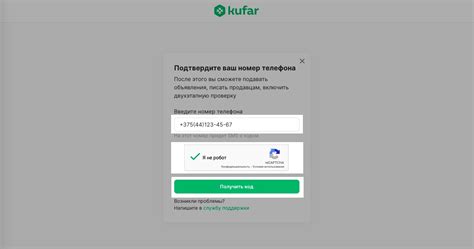
Чтобы создать новую почту Gmail на Андроид, вам необходимо подтвердить ваш номер телефона. Это важно для обеспечения безопасности вашего аккаунта и доступа к дополнительным функциям.
После заполнения основных данных, вы будете перенаправлены на страницу подтверждения номера телефона. На этой странице вам будет предложено ввести свой номер телефона, после чего на указанный вами номер придет SMS-сообщение с кодом подтверждения.
После получения кода подтверждения, следуйте инструкциям на экране и введите код в соответствующее поле. Затем нажмите кнопку "Подтвердить".
Важно, чтобы вы ввели действующий номер телефона, так как неправильно введенный или несуществующий номер может привести к блокировке вашей учетной записи. Также, обратите внимание, что код подтверждения имеет ограниченное время действия, поэтому рекомендуется подтверждать номер как можно скорее.
После успешного подтверждения вашего номера телефона, вы получите доступ к созданию почты Gmail на Андроид и можете начать использовать новую учетную запись для отправки и получения электронных писем.
Завершение создания новой почты Gmail

Поздравляем! Теперь у вас есть новая почта Gmail на вашем устройстве Android. Приложение Gmail предоставляет удобный и функциональный интерфейс для работы с электронной почтой.
Перед тем, как приступить к использованию своей новой почты, рекомендуется настроить дополнительные параметры вашего аккаунта. В настройках можно добавить аватар, настроить уведомления о новых сообщениях и настроить свою подпись для отправляемых писем.
Чтобы получать и отправлять электронные письма, просто откройте приложение Gmail на вашем устройстве. Вас встретит вход в аккаунт, где необходимо будет ввести адрес электронной почты и пароль, которые вы указали при создании новой почты Gmail.
После успешной авторизации вы попадете на главный экран приложения Gmail, где будут отображены ваши входящие сообщения. Сверху можно переключаться между вкладками "Входящие", "Отправленные", "Черновики" и другими, чтобы просматривать письма в соответствующих папках.
Чтобы отправить новое письмо, нажмите на кнопку "Написать" в правом нижнем углу экрана. Затем введите адрес получателя, тему письма и сам текст сообщения. При необходимости вы можете прикрепить файлы, фотографии или видео к письму.
Не забывайте проверять свою новую почту Gmail на регулярной основе, чтобы не пропустить важные сообщения. Приложение Gmail будет автоматически оповещать вас о новых письмах через уведомления на вашем устройстве Android.
Теперь вы готовы использовать свою новую почту Gmail на Андроиде! Удачи в общении и продуктивности!